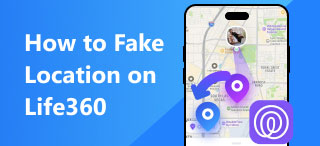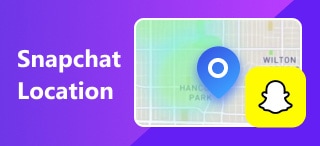Como desativar a localização no iPhone: falsificando a localização em tempo real
Ter a capacidade de ativar e desativar sua localização sempre que quiser permite que você tenha controle total sobre a localização do seu dispositivo, especialmente aqueles aplicativos, plataformas e jogos que usam funções de localização em ordem. Ao fazer isso, você não apenas os impede de rastrear sua localização em tempo real, mas também economiza a bateria do seu iPhone. Desativá-lo, por outro lado, representa uma dificuldade para alguns dos aplicativos pré-instalados no iPhone, como Buscar e Mapas.
Entender a necessidade de ativar e desativar a localização é essencial, e é difícil escolher se você quer ser o usuário que desativa a localização o tempo todo ou o usuário que sempre mantém a localização ativada. Recomendamos que você se torne ambos, pois este guia ajudará você. como desativar a localização no iPhone de forma inteligente. Assim, listamos quatro maneiras viáveis de fazer isso: por meio de um aplicativo de terceiros, um aplicativo integrado e uma ferramenta de software para facilitar a falsificação de localização.
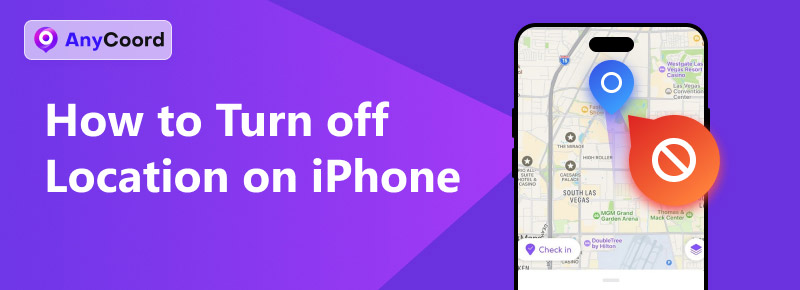
Navegação de conteúdo:
- Parte 1: Como desativar a localização no iPhone >>
- Parte 2: Como desativar a localização do sistema no iPhone >>
- Parte 3: Como desativar a localização no iPhone para aplicativos específicos >>
- Parte 4: Bônus: Como falsificar a localização no iPhone sem desativar o serviço de localização >>
- Parte 5: Perguntas frequentes sobre como desativar a localização no iPhone >>
Parte 1. Como desativar a localização no iPhone
O primeiro item da lista é uma maneira padrão de desativar o serviço de localização do iPhone de um usuário. Para isso, você precisará desativar manualmente o serviço de localização do seu iPhone. Para isso, consulte os passos abaixo.
Passo 1. Vá para as configurações do seu iPhone e toque em Privacidade e Segurança seção.
Passo 2. Quando estiver na seção Privacidade e Segurança, toque em Serviços de localização.
Passo 3. A partir daí, você pode desligá-lo manualmente para que o serviço de localização do seu dispositivo seja desativado.

Parte 2. Como desativar a localização do sistema no iPhone
Quando você quiser desativar sua localização para um serviço específico no seu iPhone, você pode seguir os seguintes passos: Desativar a localização na seção de serviços do sistema pode ajudar os usuários a escolher um serviço específico que faz com que a desativação da localização não seja totalmente do seu dispositivo.
Passo 1. Abra o iPhone Configurações e vá para o seu dispositivo Privacidade e Segurança seção tocando nela.
Passo 2. Então, dentro dele, toque em Serviços de localização.
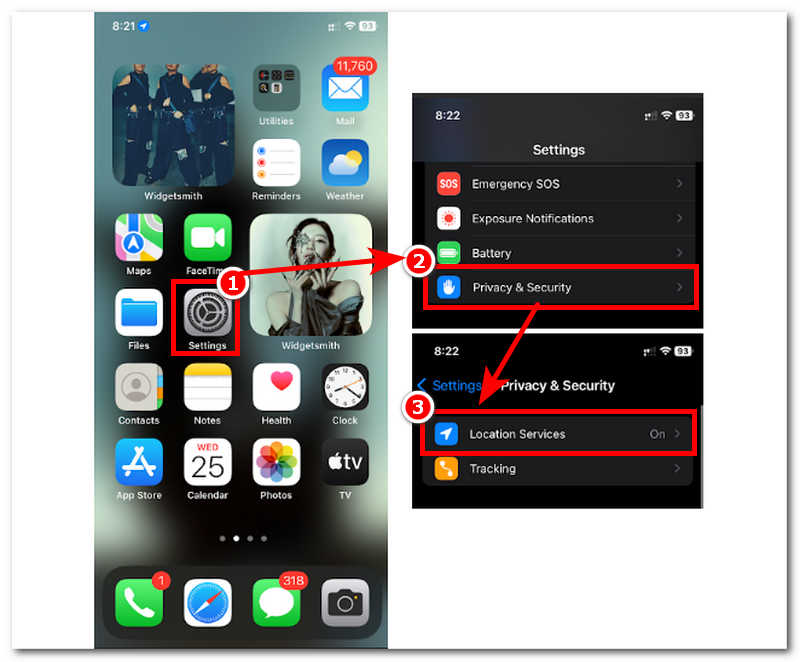
Passo 3. Role para baixo para localizar e acessar o Serviço de Sistema opção.
Passo 4. Ao tocar nele, você verá todos os tipos de serviços específicos do sistema que podem ser desativados no seu dispositivo. Basta desativar o serviço específico do sistema que você deseja impedir de usar sua localização.
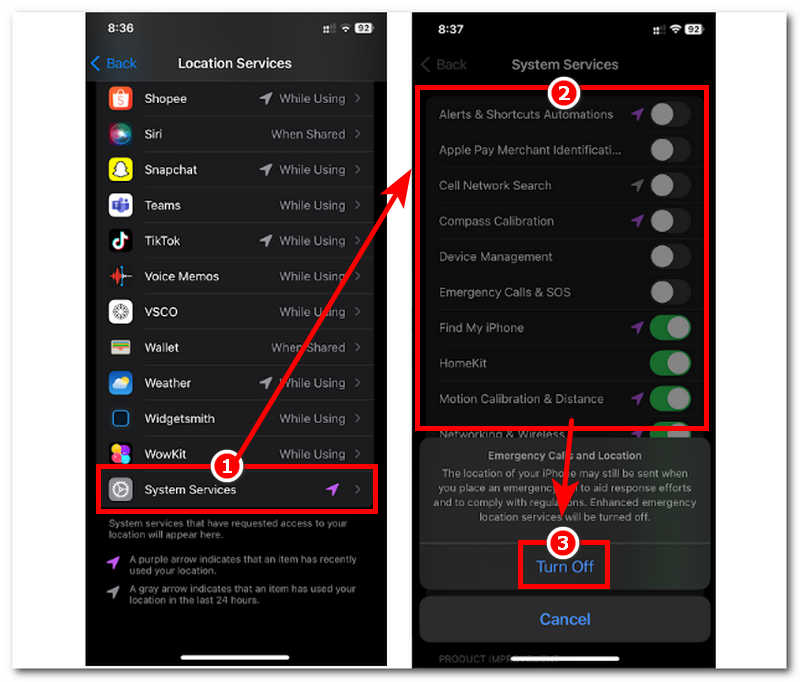
Parte 3. Como desativar a localização no iPhone para aplicativos específicos
Aplicativo de terceiros
Este método se refere a aplicativos que não são de propriedade da Apple ou simplesmente aqueles que vêm diretamente da App Store. Este método pode consumir algum tempo, pois você terá que acessar cada aplicativo e desativar manualmente a permissão de localização.
Passo 1. Quando estiver na seção Privacidade e Segurança, toque em Serviços de localização.
Passo 2. Quando estiver na seção Privacidade e Segurança, toque em Serviços de localização.
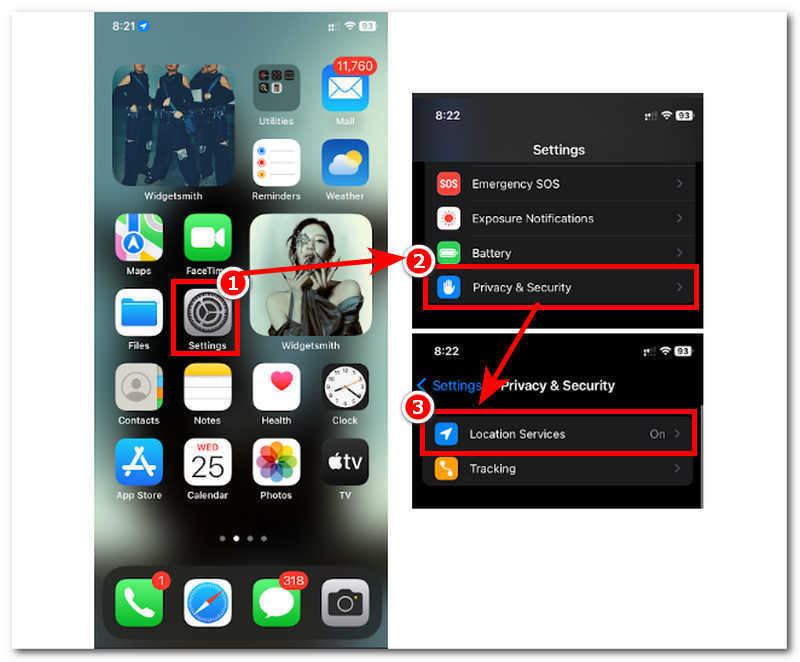
Passo 3. Quando estiver nos Serviços de Localização, role para baixo para ver todos os aplicativos de terceiros que você baixou no seu aplicativo.
Passo 4. Localize e toque no aplicativo de terceiros cujos serviços de localização você deseja desativar. Em seguida, escolha se deseja que o aplicativo nunca permita o acesso à localização ou se deseja que o aplicativo use a localização, mas não a sua localização específica, pois ele usará apenas uma localização aproximada.
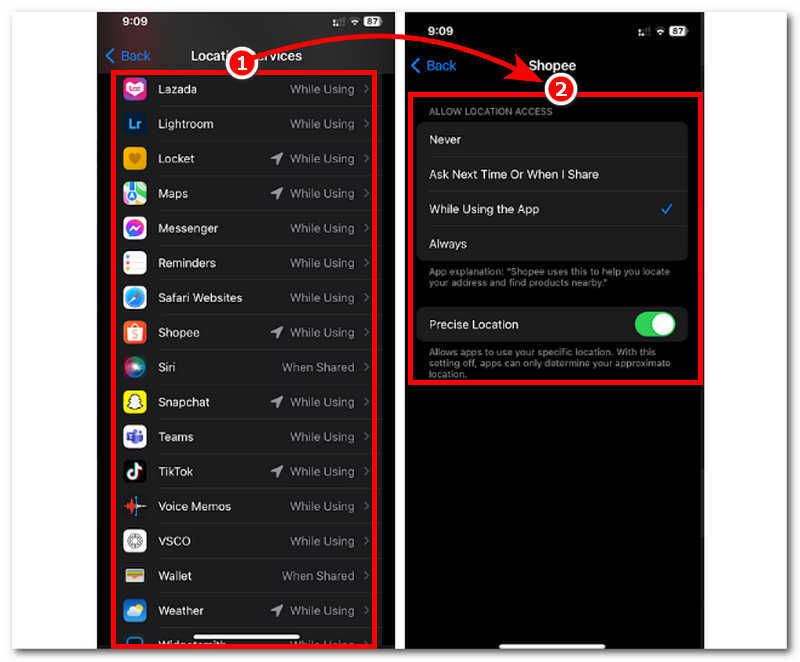
Encontre meu
Se você quiser desativar o serviço de localização apenas para o Buscar, basta acessar as configurações do seu dispositivo e localizar a seção Buscar. Isso permitirá que você o desative manualmente sem precisar desativar todos os serviços de localização do seu dispositivo.
Passo 1. Vá para o seu iPhone Configurações.
Passo 2. Quando estiver na interface de Configurações, toque no seu perfil.
Passo 3. Você pode localizar o Encontre meu seção dentro dela; basta tocar nela para prosseguir.
Passo 4. Depois de tocar na seção Localizar, você pode desativar o uso da localização simplesmente desativando a opção Compartilhe minha localização opção.
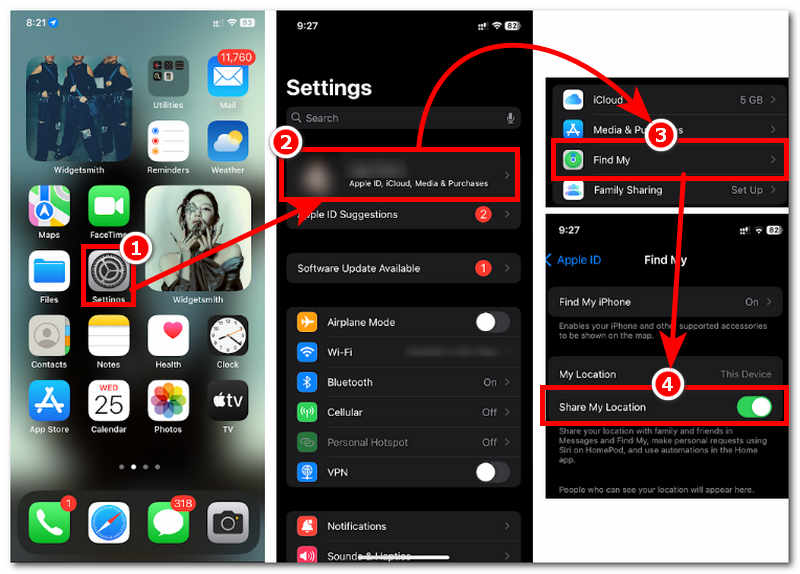
iMessage
Pare de compartilhar sua localização no iMessage. Isso é fácil, pois pode ser feito sem precisar acessar as configurações do iPhone. Portanto, é de longe o método mais simples de todos.
Passo 1. Abra seu iMessage aplicativo.

Passo 2. Olhe e toque no tópico de mensagens cujo acesso à localização você deseja desativar.
Passo 3. Clique no ícone do tópico e toque em Compartilhe minha localização.
Passo 4. Uma vez feito isso, basta tocar em Não permitir para que ele saiba que você não está permitindo que esse tópico acesse sua localização.
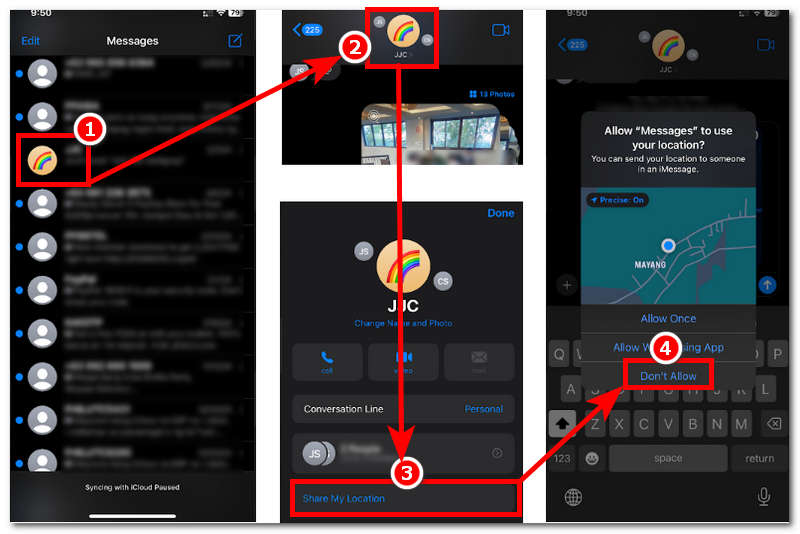
Parte 4. Bônus: Como falsificar a localização no iPhone sem desativar o serviço de localização
Para desativar a localização no iPhone sem que eles saibam, um usuário como você deve obter ajuda de uma ferramenta de software de troca de localização com todos os recursos, como o popular Qualquer Coordenada. Esta ferramenta de software é um alternador de localização que ajuda os usuários a usar instantaneamente uma localização virtual sem precisar desativar o serviço de localização do dispositivo, especialmente em usuários iOS. O software, de cara, possui quatro modos impecáveis que permitem ao usuário alternar a localização atual de qualquer lugar do mundo, realizando diferentes tarefas, como modificar a localização atual por uma virtual, simular movimento para parecer que os usuários estão fisicamente no local, fazer várias paradas durante a movimentação no local e, por fim, controlar a direção desejada por meio de um joystick virtual.
Principais características
• Alta taxa de sucesso de falsificação de localização, que funciona para muitos jogos baseados em localização, como Pokémon Go.
• Função de um clique para modificar a localização.
• Garantido para ocultar a localização atual do usuário.
• Pode acessar jogos, plataformas e aplicativos baseados em localização.
• Ferramenta de software segura e protegida para Mac, Windows, Android e iPhone.
• Navegação precisa no mapa.
• Possui uma funcionalidade de barra de pesquisa para maior conveniência.
Passo 1. Baixe o programa usando seu dispositivo desktop. Após o programa ser carregado e iniciado, conecte seu dispositivo móvel ao PC usando o cabo de carregamento.
100% Seguro e Limpo
100% Seguro e Limpo

Passo 2. Depois de vincular corretamente seu dispositivo móvel e PC, você pode modificar sua localização selecionando o Modificar localização opção na interface do software.

Passo 3. Para falsificar efetivamente a localização do seu iPhone, basta usar a barra de pesquisa para encontrar um local que seu dispositivo usará como local virtual.
Passo 4. Depois de selecionar sua nova localização virtual, configure seu dispositivo para utilizá-la clicando no Modificar botão.
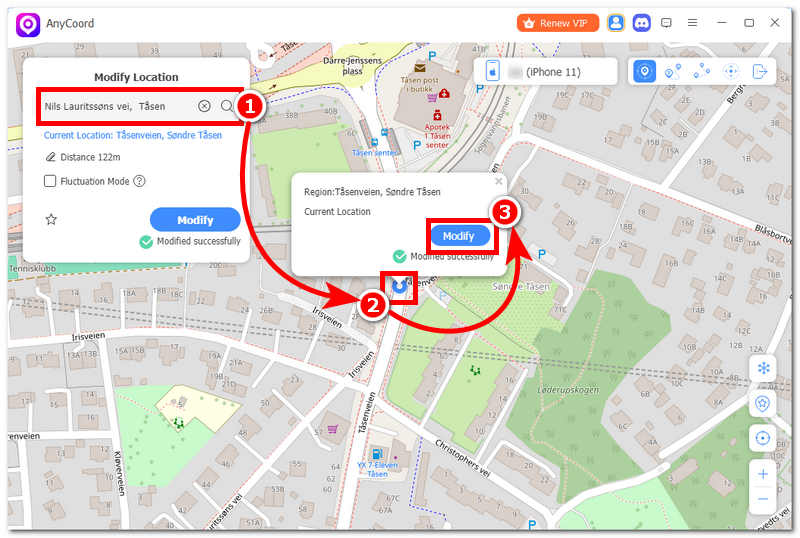
Parte 5. Perguntas frequentes sobre como desativar a localização no iPhone Perguntas frequentes sobre
-
1Qual é a maneira mais rápida de desativar a localização no iPhone?
Para desativar a localização no iPhone, acesse os Ajustes do seu dispositivo através da central de controle. Deslizando para baixo a partir do canto superior direito da tela do seu dispositivo, você pode desativar a localização tocando no ícone do modo avião. Além disso, se você quiser esconda sua localização no seu iPhone por razões de segurança, você pode tentar o AnyCoord para ajudar a resolver esse problema.
-
2Por que desativar a localização no iPhone?
Desativar a localização pode ajudar os usuários a economizar bateria em iPhones, além de impedir que aplicativos e jogos agem de forma suspeita e rastreiem a localização do usuário em tempo real. Além disso, aumenta a chance de os dados do usuário serem ocultados, melhora a privacidade, impede que aplicativos usem sua localização quando não estiverem em uso e reduz o compartilhamento acidental da localização com outras pessoas.
-
3Como faço para pausar sua localização no Buscar meu iPhone sem que eles saibam?
Para interromper temporariamente sua localização, use o recurso Buscar iPhone. Como alternativa, você pode simplesmente usar o modo avião, que interromperá o serviço de localização do seu dispositivo momentaneamente, e continuará assim que você desativar o modo avião.
Conclusão
Aprendizado como desativar a localização em um iPhone de vez em quando pode ajudar a transmitir uma ideia aos usuários para que estejam cientes e preocupados com sua privacidade de vez em quando. Embora isso possa parecer complicado de ouvir, fazer isso é realmente fácil, desde que eles tenham um guia simples como este artigo contém. É um fato conhecido que os usuários do iOS podem facilmente desativar sua localização de várias maneiras, desde desativá-la completamente até selecionar serviços ou aplicativos que os usuários não querem permitir que usem sua localização. Portanto, se os usuários não querem desativar seu serviço de localização, mas ainda querem falsificar sua localização, então eles podem querer obter ajuda do AnyCoord. Esta ferramenta baseada em software pode criar instantaneamente uma localização virtual para eles usarem, mantendo sua localização real oculta e seus serviços de localização do iPhone ativados.